
- ping送信ってなに?
- どうやってやれば良いの?
こんな疑問にお答えします。
今回は、WordPressのプラグイン「WordPress Ping Optimize」を用いて、Ping送信を最適化する方法をご紹介します。
Ping送信について
Ping送信とは、ブログの投稿や更新などの情報を、Googleやyahooなどのサイトへ知らせることのできる機能です。
この機能により、各サイトにいち早く知らせることができ、アクセスアップにも効果があります。
更新通知サービス
ping送信のスパムについて
アクセスを増やすために更新Pingを大量に送信し続けることをPingスパムと呼び、更新情報サービスはこれを対策しています。
例えば、WordPressで記事の投稿や更新を短時間に行うと、スパムとして判断されてしまう場合もあります。(Ping送信は記事を公開したときだけでOKです。)
なので、スパム判断されないようにするために、Ping送信の最適化が必要です。
最適化については、プラグイン「WordPress Ping Optimize」の導入後にお話します。
プラグインでPing送信を最適化する【WordPress Ping Optimize】
まずはプラグイン「WordPress Ping Optimize」をインストールし、有効化して下さい。
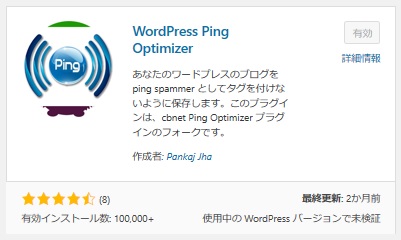
次に、設定をします。
WordPressの[設定]➡[WordPress Ping Optimize]を開きます。
すると、このような画面がでてきますので、下記の手順で進めて下さい。
- Ping送信先のURLを入力
- [Ebeble pinging]にチェック
- [Save Settings]をクリック
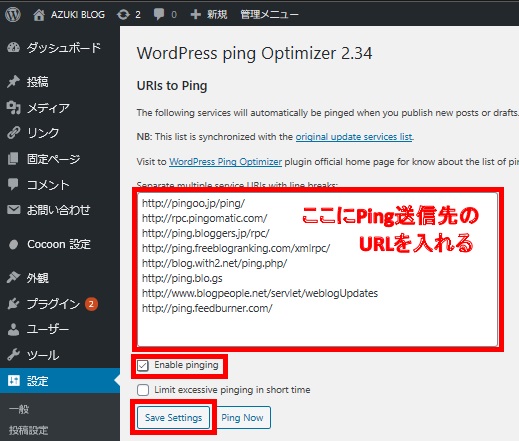
有効なPing送信先が知りたい方は「Ping送信先 最新」などでググれば出てくるかと思います。
設定は以上です。
Ping送信が最適化されているか確認する
Ping送信が最適化されているか確認します。
確認する項目は2つです。
②Ping送信先が適切であること
Pingの送信状況の確認は、WordPressの[設定]➡[WordPress Ping Optimize]を開き、下の部分にあるログから確認できます。
①ブログ記事の投稿のみPing送信ができていること

投稿時には「Pinging」、更新時には「NOT Pinging」になっていればOKです。
②Ping送信先が適切であること
まずは記事投稿時のログをクリックします。
すると、このようにエラー(赤字)が見つかる場合があります。
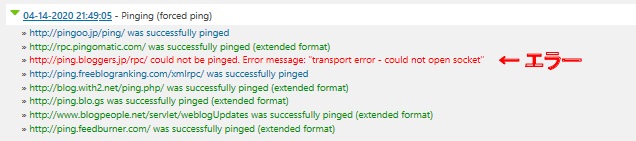
エラーについては、下記のようなことが考えられます。
- Ping送信先が利用停止している場合
- Ping送信先のURLが変更している場合
- 一時的に送信できなかった場合
これらについては各自で、残す or 削除 を判断して下さい。
僕の意見ですが、とりあえずこのままにしておいて、定期的にググって更新する程度で良いと思います。
ワードプレスのおすすめプラグインについてはこちらにまとめています。プラグインを活用して、ブログに適した環境を整えましょう。
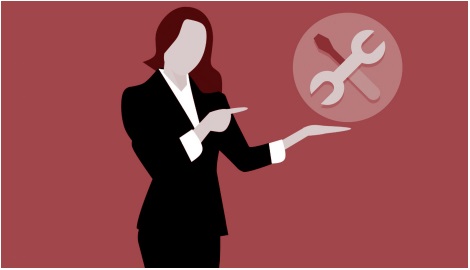
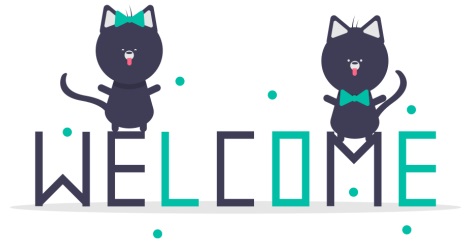

コメント